Flickr est un site d'hébergement de photographies très populaire avec un taux de téléchargement de photos d'environ 7 000 photos par minute. Il contient de nombreux groupes créés par les utilisateurs qui permettent aux personnes ayant des intérêts similaires de se réunir et de partager leurs photos reflétant ces intérêts, tels que la nourriture, les animaux, certaines techniques photographiques ou Creative Commons, etc.
Cet article vous montrera comment créer et administrer votre propre groupe de photos Flickr pour tout le monde.
Pas

Étape 1. Accédez à Flickr.com
Si vous êtes connecté, vous serez redirigé vers votre page « Accueil ». Sinon, connectez-vous.
Cliquez sur "Groupe"

Étape 2. À partir des groupes, faites défiler vers le bas pour créer un nouveau groupe

Étape 3. Choisissez le type de paramètre de groupe (privé, public (sur invitation uniquement) ou public)
Cet article vous montre comment créer un groupe public.

Étape 4. Nommez votre groupe et sélectionnez le niveau de sécurité du groupe (qu'il soit soumis à une limite d'âge (18+) ou non)
Essayez d'utiliser un nom de groupe qui aurait du sens pour les personnes qui recherchent votre intérêt ou les types de photos que vous y regrouperez. Appuyez sur Suivant.

Étape 5. Cliquez sur "Groupes" ci-dessus pour voir vos groupes
Votre nouveau groupe devrait maintenant apparaître. Accédez à la page Administration de votre groupe (cliquez sur l'onglet Administration situé sous le nom de votre groupe) et prenez les décisions de type administratif nécessaires.

Étape 6. Contrôlez le niveau de visionnage de ceux qui visitent le groupe
Sous Confidentialité, vous pouvez sélectionner ce que vous souhaitez afficher aux non-membres.

Étape 7. Sélectionnez ce que vous voulez appeler les différents niveaux de membres (sous Adhésion)

Étape 8. Commencez à rendre votre groupe intéressant
Cliquez sur Ajouter quelque chose ? situé sur la page d'accueil du groupe. Cela vous amènera à votre flux de photos et vous pourrez commencer à sélectionner des photos à partir de là pour le groupe. Jusqu'à six photos peuvent être ajoutées à la fois et vous pouvez utiliser la zone de recherche pour trouver des balises pertinentes sur vos photos. Regardez la liste déroulante sous les mots Your Photostream; il vous montrera que les photos peuvent être récupérées à partir de:
- Tous vos articles
- Vos ensembles
- Photos téléchargées à une certaine date
- Vos groupes
- Éléments géomarqués ou non géomarqués.
Vidéo - En utilisant ce service, certaines informations peuvent être partagées avec YouTube
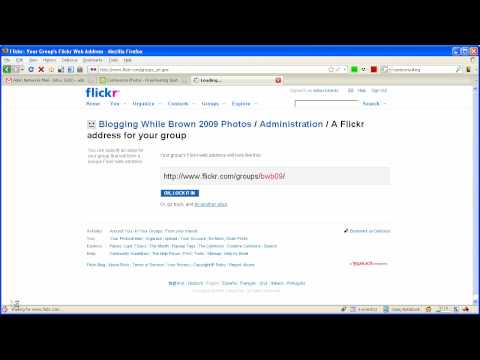
Des astuces
-
Pourquoi choisir un groupe privé ou public ? Voici quelques réflexions:
- Un groupe privé convient à la famille, aux amis et aux groupes d'amis. Seules ces personnes (invitées) pourront jamais voir les photos au sein du groupe. Cela peut être important si vous partagez des photos de membres de votre famille, d'enfants, de votre maison, etc., et que vous ne voulez pas que le monde extérieur voie ces photos. Les groupes privés n'apparaissent pas dans les recherches de groupe.
- Un groupe public est idéal pour tout sujet sur lequel vous souhaitez susciter un débat public. Par exemple, les groupes sur les voyages, les recettes, les loisirs, etc. sont tous des candidats évidents pour un groupe public. Le groupe public peut être rejoint par n'importe qui sans avoir à le demander. En tant qu'administrateur, vous pouvez masquer les discussions et les groupes de groupes des non-membres si nécessaire.
-
Si vous n'avez pas encore de photos pertinentes à ajouter à votre nouveau groupe, vous devrez commencer à prendre des photos pour rendre le groupe intéressant.
Un groupe public sur invitation est idéal pour un petit groupe dont vous souhaitez garder le contrôle sur les membres. Le groupe lui-même peut être consulté par n'importe qui, mais l'adhésion nécessite une invitation. Cela pourrait être utile pour un club local, un groupe de loisirs ou un groupe scolaire







